win10网关怎么设置 Win10设置网络连接的默认网关
更新时间:2024-01-17 12:55:07作者:xiaoliu
Win10操作系统是目前广泛应用的操作系统之一,它为用户提供了丰富的功能和便利的操作体验,在使用Win10时,我们经常需要设置网络连接的默认网关,以便实现网络的正常访问和数据传输。如何正确设置Win10的网关呢?本文将为大家介绍Win10设置网络连接的默认网关的方法和步骤,帮助大家轻松解决这一问题。无论是家庭用户还是企业用户,掌握这一技巧都将对网络使用带来极大的便利和效益。
Win10系统默认网关怎么设置?
1、在桌面上右键“网络”图标→属性打开网络和共享中心,或者右键任务栏“网络图标→打开网络和共享中心”;
2、点击“更改适配器设置”;
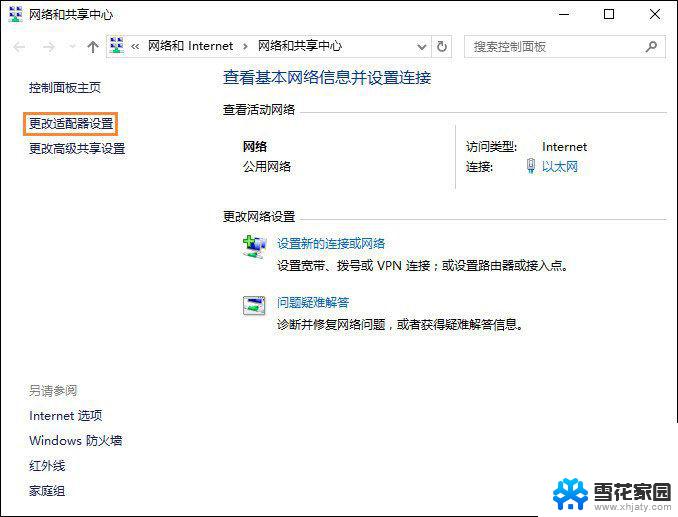
3、右键“本地连接”或者“无线连接”,点击属性;
4、在打开的网络属性窗口中,找到“Internet协议版本4(TCP/IPv4)”一项。同时双击该项;
5、勾选“使用下面的IP地址”,然后在下面的IP地址、子网掩码与默认网关分别输入相关的信息。默认网关一定要正确的,这样才能够正常上网的。
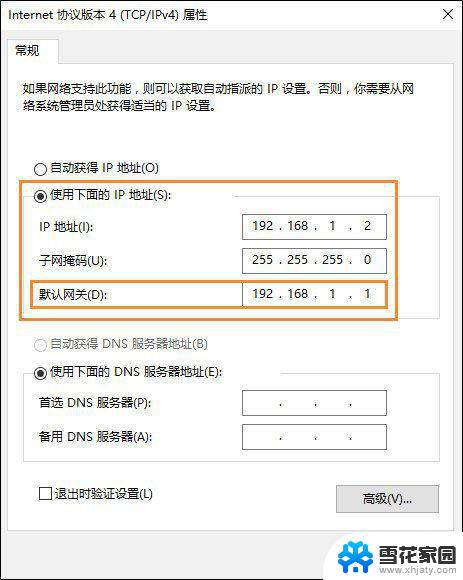
默认网关在哪里看?
在命令提示符中输入:ipconfig 即可看到网关真实IP地址。
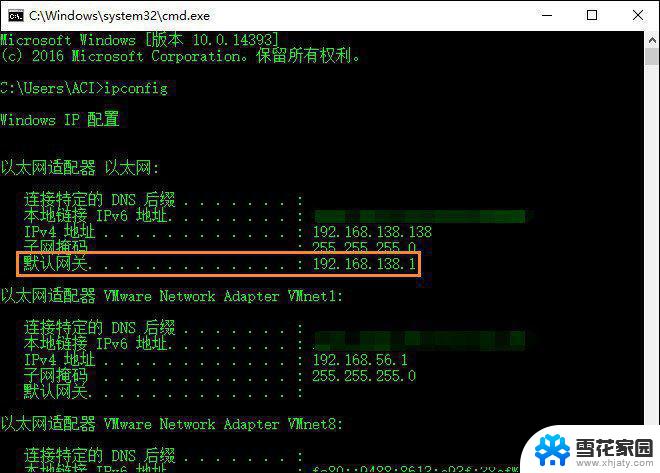
以上是如何设置win10网关的全部内容,如果您遇到这种情况,您可以按照以上方法解决,希望对大家有所帮助。
win10网关怎么设置 Win10设置网络连接的默认网关相关教程
-
 win10怎么设置wifi网络连接 win10如何设置自动连接wifi
win10怎么设置wifi网络连接 win10如何设置自动连接wifi2024-08-12
-
 电脑怎么取消网络连接 win10如何关闭有线网络连接
电脑怎么取消网络连接 win10如何关闭有线网络连接2023-12-25
-
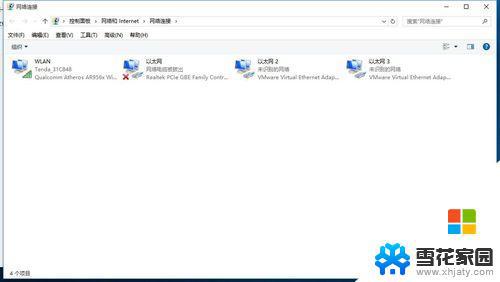 win10网卡配置 如何在Win10中设置默认网卡
win10网卡配置 如何在Win10中设置默认网卡2023-10-17
-
 win10怎么禁用网络 如何在Win10中关闭网络连接
win10怎么禁用网络 如何在Win10中关闭网络连接2023-12-08
- 电脑网络怎么关闭 win10如何禁用网络连接
- 重置网络后电脑连不上网 网络重置后Win10无法连接网络怎么办
- 怎么重新设置以太网 win10如何设置以太网连接
- windows10连接不到网络 Win10系统无线网卡无法连接网络怎么办
- 网络防火墙怎么关掉 Win10如何关闭网络防火墙
- win10网络防火墙怎么关闭 Win10如何关闭网络防火墙
- 电脑窗口颜色怎么恢复默认 Win10系统默认颜色设置恢复教程
- win10系统能用f12一键还原吗 戴尔按f12恢复系统操作步骤
- 怎么打开电脑文件管理器 Win10资源管理器打开方式
- win10ghost后无法启动 Ghost Win10系统无法引导黑屏怎么解决
- 联想win10还原系统怎么操作系统 联想一键恢复功能使用方法
- win10打印机usb printer 驱动程序无法使用 电脑连接打印机USB无法识别怎么办
win10系统教程推荐
- 1 电脑窗口颜色怎么恢复默认 Win10系统默认颜色设置恢复教程
- 2 win10ghost后无法启动 Ghost Win10系统无法引导黑屏怎么解决
- 3 win10打印机usb printer 驱动程序无法使用 电脑连接打印机USB无法识别怎么办
- 4 w10自带的杀毒软件如何关闭 Windows10系统如何关闭自带杀毒软件
- 5 怎样查看wifi的ip地址 Win10连接wifi后如何查看IP地址
- 6 win10系统经常出现蓝屏 win10蓝屏死机怎么办
- 7 windows 网络修复 win10网络问题排查与修复指南
- 8 电脑怎么弹出桌面 Win10快速显示桌面的快捷键是什么
- 9 win10 删除更新文件 win10更新文件删除方法
- 10 怎么修改电脑图标大小设置 Win10桌面图标大小改变方式